母艦も含めてYosemiteをアップデートして写真アプリをつかるようにしたのですが、母艦はEye-Fi連携もあってiPhotoに戻しています。
両方つかっちゃったからなのか、フォトストリームの連携が悪くなって、取り込まれない写真がでちゃいました。
どうにかして取り込めないかなぁ〜と色々と調べてみたのですが、よく分からず。
で色々iPhoto自体を見ているうちに「これ?」ってのがあって試したところ上手くいったのでご紹介です。
意外な?ところに隠されていた
実はスゴク単純なやりかたなのですが。
iPhotoを開くと右下の方に情報とか追加、共有ってボタンがあると思います。
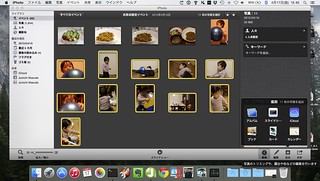
この中の「追加」を選択して表示される中にある「iCloud」を選択するとヒョコンとちょっとしたアニメーションが動いてくれます。
これだけで終わりです、簡単でしょ。
しばらくして別の端末でフォトストリームを開いてみると写真が取り込まれているのがわかるとお思います。
ちなみにすでに取り込まれた写真に対して同じ操作をすると次のメッセージが表示されます。
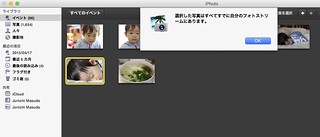
今回はたまたま追加も共有もその中身をみて「あれ?両方にiCloudがあるぞ」って思ったのがキッカケです。
試してみて正解でした。
まだiPhotoを使っていて取りこぼした写真をフォトストリームに入れたいかたはやってみてください。
コメントを残す